Пользователи, которым доводилось переустанавливать на своем компьютере операционную систему, могли заметить, что сразу после этого увеличивается скорость загрузки и работы приложений и «скорость реакции» Windows в целом. Однако этот эффект со временем пропадает вследствие того, что оперативная память «замусоривается» и в ней остается мало свободного места для того, чтобы комфортно работать с приложениями. 
 Вам будет интересно:Как узнать местонахождение абонента Мегафон
Вам будет интересно:Как узнать местонахождение абонента Мегафон
Вопрос «Охлаждение компьютера.» - 1 ответ
Вам понадобится
- Компьютер, оперативная память
Инструкция
Если оперативная память занята постоянно, посмотрите, какими именно процессами она забита. Чтобы сделать это, активируйте "Диспетчер задач" Windows" (для его запуска нажмите одновременно клавиши ctrl+alt+del), и во вкладке «Процессы» отобразятся программные модули, которые в этот момент находятся в памяти, и сколько места они занимают. Чтобы выгрузить из оперативной памяти ненужную программу, кликните по кнопке «Завершить процесс». Будьте внимательны и осторожны, чтобы случайно не завершить процесс, который необходим для работы системы.
Чтобы отменить автоматическую загрузку программных модулей в память, удалите эти программы из списка автозагрузки. Чтобы сделать это, воспользуйтесь утилитой Msconfig (для запуска одновременно нажмите клавиши Win+R, в появившейся командной строке наберите "msconfig" и нажмите "Enter"). В появившемся окне выберите вкладку «Автозагрузка». Вы увидите список приложений, которые автоматически попадают в оперативную память при запуске операционной системы. Выберите те, которые требуется удалить из этого списка, и уберите отметки, которые расположены в начале соответствующих строк.
Видео по теме
Совет 2: Как освободить оперативку
Главная проблема относительно старых компьютеров – недостаточный объем оперативной памяти. Самый простой способ повысить производительность системы – распределить ОЗУ между важными процессами. 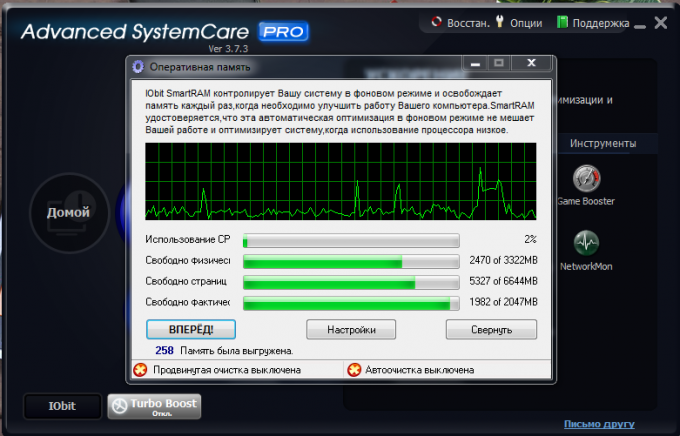
Вам понадобится
- - Advanced SystemCare.
Инструкция
Естественно, самое разумное решение – приобрести и установить дополнительные платы оперативной памяти. Данный метод обладает существенным недостатком – он требует финансовых затрат. Поэтому попробуйте для начала программным методом оптимизировать ваш компьютер.
Посетите сайт www.iobit.com. Скачайте оттуда программу Advanced SystemCare. Она разработана специально для оптимизации большинства параметров операционной системы и внутренних устройств компьютера. Установите Advanced SystemCare и перезагрузите компьютер.
Запустите программу и перейдите в меню «Утилиты». Выберите пункт «Оперативная память». В открывшемся окне нажмите кнопку «Настройки». Активируйте следующие пункты, установив напротив них флажки: «Автоматически очищать оперативную память», «Не очищать во время использования центральным процессором», «Использовать смарт-RAM технологию сжатия». Нажмите кнопку «Ок».
Теперь нажмите кнопку «Вперед» и в развернувшемся меню выберите параметр «Глубокая очистка». После завершения процесса в левом нижнем углу будет отображаться надпись «250 очистка памяти». Показатель «250» означает объем высвобожденной памяти в мегабайтах.
Теперь вернитесь к главному меню программы и выберите пункт «Диагностика системы». Установите флажок напротив пункта «Оптимизация» и нажмите кнопку «Сканировать». После завершения анализа операционной системы нажмите кнопку «Ремонт». Программа автоматически отключит неиспользуемые или лишние службы, которые потребляют ресурсы процессора и оперативной памяти.
Теперь откройте панель управления и перейдите в меню «Система и безопасность». Откройте пункт «Администрирование» и перейдите к пункту «Службы».
Отключите самостоятельно неиспользуемые службы, такие как: факс, теневое клонирование тома, телефония, планировщик Windows, вторичный вход в систему и так далее. Существует более шестидесяти служб, которые не использует среднестатистический пользователь.
Видео по теме
Источник
